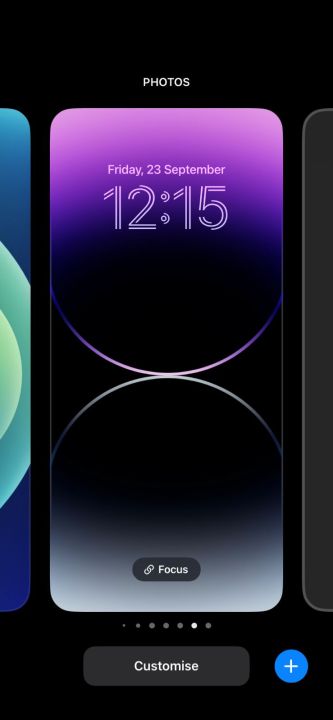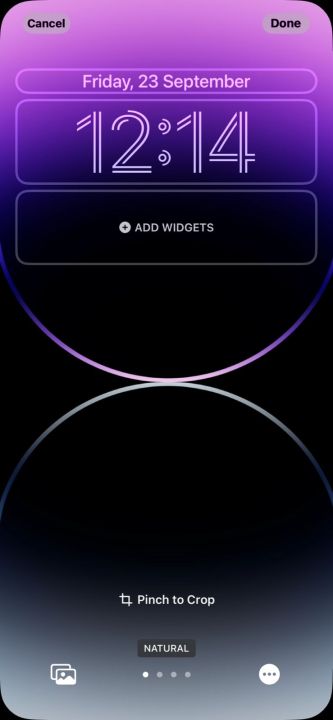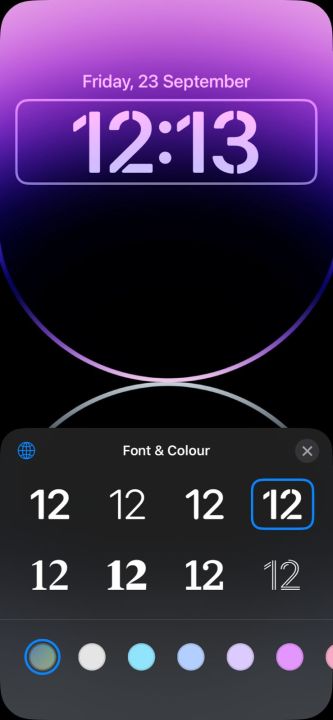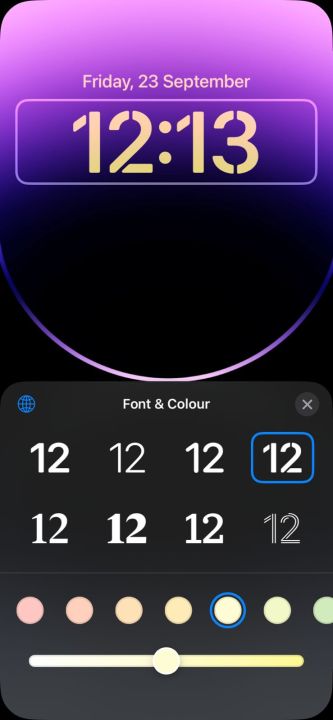Apple lanzó recientemente iOS 16 para sus teléfonos inteligentes, incorporando muchas funciones y cambios de diseño. Algunos cambios notables incluyen una nueva pantalla de bloqueo personalizable, una práctica función de recorte de fotos, opciones de edición y deshacer para iMessage, y la capacidad de traducir texto tanto de la aplicación de la cámara como de la biblioteca de fotos.
La pantalla de bloqueo ve algunos de los cambios más destacados y ahora se puede personalizar más que nunca. Con iOS 16, Apple también permite cambiar la fuente de la hora en la pantalla de bloqueo. La nueva fuente predeterminada parece más gruesa que la de iOS 15, por lo que si no eres fanático, puedes cambiarla fácilmente. De hecho, puede elegir de una lista de ocho fuentes disponibles en la actualidad y también cambiar su color.
Aquí hay una guía fácil paso a paso para ayudarlo a personalizar la fuente de la hora en su pantalla de bloqueo. Solo asegúrese de que su teléfono esté ejecutando iOS 16, ya que las iteraciones anteriores del sistema operativo no vienen con esta función.
Cómo cambiar la fuente del reloj en la pantalla de bloqueo de iOS 16
Apple ha mantenido todo el proceso fácil y simple. No tiene que profundizar en la configuración de su teléfono para buscar esta función. Más bien, puede abrir el menú de personalización directamente desde la pantalla de bloqueo de su teléfono.
Paso 1: Dirígete a la pantalla de bloqueo de tu teléfono y mantén presionado cualquier espacio vacante. Será recibido por el menú de la pantalla de bloqueo.
Paso 2: Desde aquí, toca el personalizar botón en la parte inferior de la pantalla.
Paso 3: Ahora, debe tocar el botón Reloj sobre el Agregar widgets opción.
Paso 4: Debería aparecer un nuevo menú con un montón de fuentes desde la parte inferior. A continuación, puede elegir cualquiera de ellos según sus preferencias. Aparece una vista previa de la fuente que seleccione en la parte superior.
Paso 5: A continuación, también puede cambiar el color de la fuente desde la parte inferior de la pantalla. Una vez que toque un color, aparecerá un control deslizante debajo para permitirle cambiar su intensidad.
Paso 6: Cuando termine de encontrar la combinación perfecta de una fuente y un color para su pantalla de bloqueo, toque el botón X botón en la parte central derecha de la pantalla.
Paso 7: Ahora, también puede agregar un widget a la pantalla de bloqueo de su teléfono desde aquí. O bien, para guardar los cambios que ha realizado, simplemente presione el botón Hecho botón en la esquina superior derecha.
Paso 8: Por último, toca Guardar como par de fondos de pantalla Cuando se le solicite. Ahora puede disfrutar de su nueva pantalla de bloqueo.
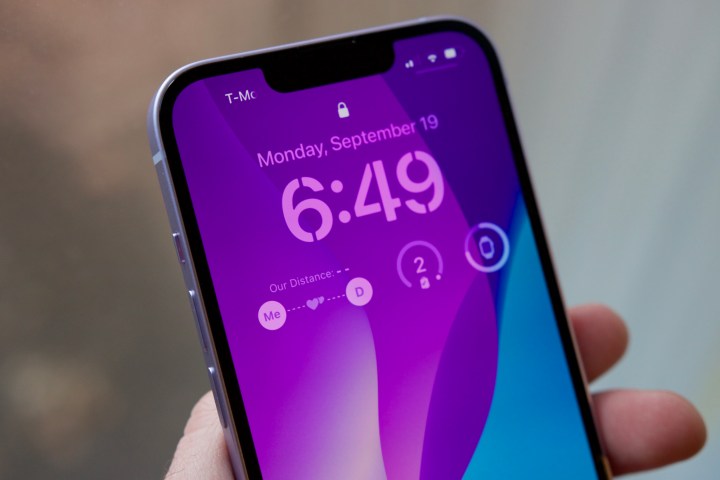
Joe Maring/Tendencias digitales
El iOS de Apple ha sido criticado durante mucho tiempo por tener pocas funciones de personalización. Afortunadamente, con cada nueva iteración, la compañía ofrece nuevas opciones de personalización. El último iOS 16 viene con un par de ellos, especialmente para la pantalla de bloqueo de tu iPhone. Cambiar la fuente es una gran adición: puede cambiar entre diferentes fuentes cada vez que se aburra con su pantalla de bloqueo.
Recomendaciones de los editores